Reorganizar Ficheros en a3ASESOR | eco y a3ASESOR | con
Aplica a: a3ASESOR | sistemas informática +3 - a3ASESOR | Solución Integral de Gestión
- a3ASESOR | eco
- a3ASESOR | con
- a3ASESOR | Solución Integral de Gestión
- a3ASESOR | eco
- a3ASESOR | con
Estos procedimientos solucionan los siguientes errores:
- 22 clave duplicada
- 23 clave no encontrada
- 9/18 Error de lectura
- 9/43 fichero índice en mal estado
- 35 fichero inexistente
- Error 37
- Error 47
Para reorganizar los ficheros de estas dos aplicaciones dispones de las siguientes opciones:
- Reorganizar todo el archivo de datos desde dentro de la aplicación.
- Reorganizar desde MS-DOS.
Antes de realizar cualquiera de estos procesos es necesario que TODOS los usuarios estén fuera de la aplicación, incluso de a3ASESOR en el caso de que trabajen con él.
IMPORTANTE: También es necesario que hagas una copia de seguridad antes de realizar el proceso ya que se van a modificar ficheros de datos.
Reorganizar todo el archivo de datos desde dentro de la aplicación
Esta operación es recomendable cuando no se conozca el nombre del fichero erróneo.
Para reorganizar todo el archivo de datos, desde dentro de la aplicación, accede al menú “Utilidades / Reorganizar / Ficheros”.

Una vez en esta ventana selecciona "Empresa y Ejercicio" y la opción "Tablas" si es necesario, por defecto, recomendamos que no reorganice las tablas.

Este proceso puede tardar varios minutos dependiendo del tamaño de la base de datos.
En algunos casos tambien es necesario "Reorganizar saldos", desde dentro de la aplicación, accede al menú “Utilidades / Reorganizar / Saldos" y selecciona el periodo deseado.
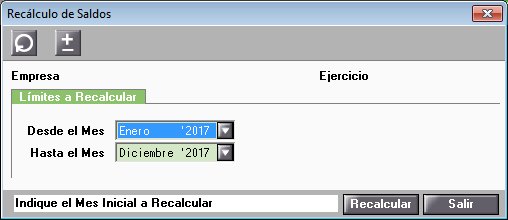
Una vez terminado el proceso ya no debería dar ningún mensaje de error. En el caso de que el error persista procede con el último punto del manual.
Reorganizar desde la consola de comandos
Este método para reorganizar ficheros solo se debe realizar en el caso de que todo lo anterior falle o en el caso de que el error impida el acceso a la aplicación, se aconseja que el usuario que realice la reorganización tenga unos conocimientos informáticos mínimos.
Para reorganizar ficheros por este método, antes debes acceder a la consola de comandos, para ellos pulsa las teclas 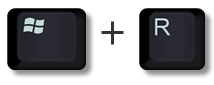 , en la ventana que se abre escribe “CMD” y pulsa en “Aceptar”.
, en la ventana que se abre escribe “CMD” y pulsa en “Aceptar”.
Sitúate en la carpeta de la aplicación X:\A3\A3ECO / X:\A3\A3CONV5 y ejecuta el comando a3run REORGAN según las indicaciones que puedes comprobar editando el archivo REORGAN.TXT ubicado en la misma ruta.
La estructura del comando a ejecutar es:
a3run REORGAN [Tipo de Fichero] [Nombre_Fichero]
Ejemplo con el fichero tecodir: a3run REORGAN 01 TECODIR
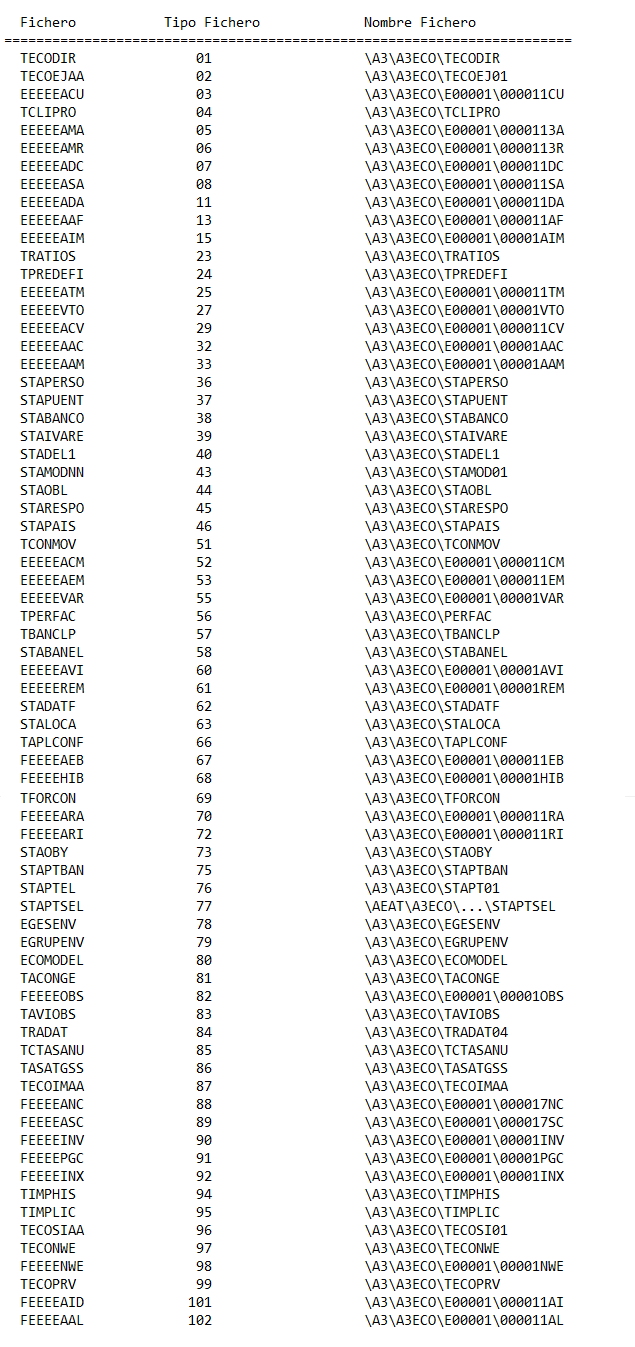
Una vez realizado el proceso accede a la aplicación.
Como última opción en caso de no solucionarse con ninguno de los puntos anteriores, deberás recuperar de copia de seguridad el archivo DAT y el archivo IDX del que hagan referencia en el código de error.
En el caso de que el error haga referencia al archivo EEEEEAMA (EEEEE es el código de la empresa) habrá que recuperar los archivos EEEEEAMA.DAT y EEEEEAMA.idx, pero también los archivos EEEEEAMR.DAT y EEEEEAMR.idx, y viceversa si el error hace referencia al archivo EEEEEAMR primero. Si no se recuperan los cuatro archivos se podrían desconfigurar las facturas.
En caso de no saber el archivo dañado, habrá que recuperar una copia de seguridad completa de antes del error de la carpeta de la aplicación o en su defecto de la carpeta A3 completa.

